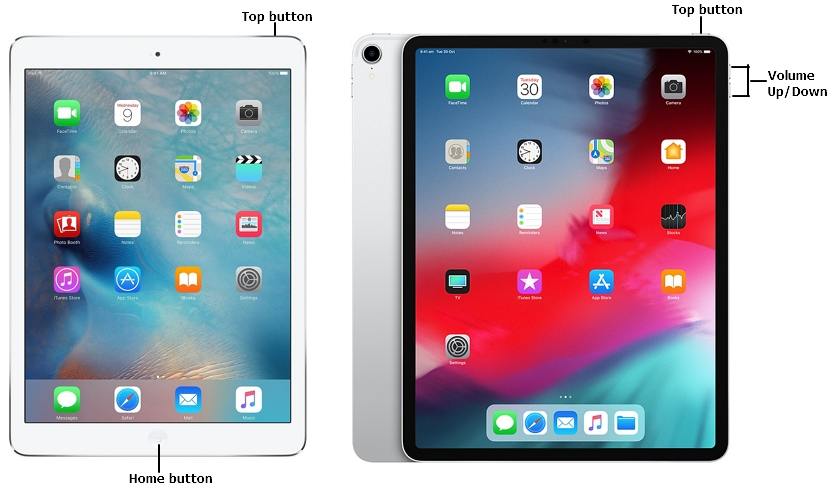
¿Hay un molesto punto blanco en la pantalla de su iPad? ¡No te preocupes! Veremos cinco formas fáciles de abordar este problema en este artículo. Estas correcciones restaurarán rápidamente la apariencia perfecta de la pantalla de su iPad, independientemente de cuán poco pueda ser el problema. Como la mejor opción, sugerimos de todo corazón la reparación del sistema ultfone iOS para los mejores resultados. ¡Arreglemos fácilmente el punto blanco en la pantalla del iPad y digamos adiós a su frustración!
Parte 1. ¿Qué significa White Dot en la pantalla?
Los puntos blancos en la pantalla del iPad podrían ser un píxel muerto o atascado, que es un pequeño punto que permanece un color en la pantalla. El daño físico o los defectos de fabricación pueden ser la fuente de este problema. Intente usar programas de fijación de píxeles o frotar suavemente la región dañada para repararla. Si el problema continúa, especialmente si todavía está en garantía, póngase en contacto con el soporte de Apple para obtener más ayuda.
Parte 2. ¿Por qué hay un punto blanco en la pantalla de mi iPad?
Hay varias razones por las cuales una pantalla de iPad puede tener un punto blanco, que incluye:
1. Pixel muerto: Una posible causa del punto blanco en la pantalla de un iPhone es un píxel muerto. Un píxel muerto a veces podría aparecer como un obstinado punto blanco en la pantalla de mi iPad. Puede ser frustrante especialmente si está en un área que se muestra con frecuencia.
2. Problema de software: Un problema o error de software podría estar causando un punto blanco en la pantalla de mi iPad. Puede ocurrir cuando un programa o una aplicación no funciona mal, que afecta la forma en que su pantalla muestra imágenes. En algunos casos, esto puede hacer que un píxel se muestre incorrectamente, lo que resulta en un punto blanco u otra anomalía visual.
3. Daño físico: El daño físico es otra posible causa de un punto blanco en la pantalla de un iPhone. Si dejó caer su teléfono o lo golpeó contra algo o incluso aplicó presión a la pantalla, existe la posibilidad de que haya causado daños. Este daño provoca un píxel en mal funcionamiento que puede conducir a un punto blanco en la pantalla.
Parte 3. ¿Cómo me deshace del punto blanco en la pantalla de mi iPad?
Si tiene un punto blanco persistente en la pantalla de su iPad, podría deberse a algunas razones diferentes, como un píxel muerto, polvo o escombros atrapados debajo de la pantalla, o un mal funcionamiento de hardware. Aquí hay algunos pasos que puede intentar arreglar el punto blanco en la pantalla iPad Pro:
More reading: ¿Cómo recuperar archivos eliminados del Galaxy Nexus de manera fácil?
Forma 1. Reiniciar iPad
El reinicio del sistema es la primera solución de solución de problemas que se usa a menudo para solucionar la mayoría de los problemas encontrados en un dispositivo móvil o sistema informático, y el iPhone/iPad no se queda fuera. Con un simple reinicio, puede borrar errores y fallas temporales que hacen que su dispositivo muestre puntos blancos en su pantalla. Aquí le mostramos cómo reiniciar iPad para arreglar el pequeño punto blanco en la pantalla del iPad:
- 1. Mantenga presionado cualquiera de los botones de volumen + Botones de bloqueo simultáneamente.
- 2. Continúe presionando estos botones hasta que vea la pantalla de abajo.
- 3. Mueva el deslizamiento deslizante para apagar a la derecha y su teléfono se apagará de inmediato.
- 4. Después de unos minutos, mantenga presionado los mismos botones para alimentar el dispositivo.
Forma 2. Arregle el punto blanco en la pantalla del iPad a través de ASHISTIVETOUT
Dado que ASHISTIVETOuch se puede confundir para puntos blancos en las pantallas de iPhone y iPad, es notable aprender a desactivar la función en su dispositivo. Aquí está cómo eliminar el punto blanco en el iPad o el iPhone a través de ASHISTIVETOUT:
- 1. Visite la pantalla de menú «Configuración» en su dispositivo presionando el icono de engranajes.
- 2. Visite la página hacia donde tiene «accesibilidad», luego seleccione «Touch» de las opciones que se muestran en la siguiente pantalla.
- 3. A continuación, haga clic en «AssistiveTouch» y alterne el control deslizante en la nueva interfaz que se le queda para desactivarla.
Forma 3. Actualización de software de iPados
Actualizar el software iPados también puede ayudar a eliminar estos molestos puntos blancos. Cada vez que Apple publique una nueva actualización, cubrirá las nuevas funciones y actualizaciones de seguridad. Después de actualizarse a la última versión, también podría solucionar algunos errores.
Para hacer eso, debe seguir estos pasos:
- 1. Abra la aplicación de configuración,
- 2. Haga clic en General → Actualización de software.
- 3. Si hay una última versión, toque Descargar e instalar.
Forma 4. Arregle el punto blanco en la pantalla del iPad a través de la herramienta profesional de fijación de iPad
La reparación del sistema ultfone iOS es la mejor opción para reparar y reparar dispositivos iOS. UltFone proporciona una solución suave, ya sea que esté experimentando bloqueos de aplicaciones, bucles de inicio o pantallas que no respondan. Resolver problemas complejos de iOS como, apagar el punto blanco en el iPad, se simplifica por sus capacidades integrales y diseño fácil de usar. Ultfone se asegura de que todo funcione sin problemas, desde mejorar el rendimiento del dispositivo hasta estabilizar el sistema. Aproveche al máximo sus dispositivos Apple poniendo su confianza en la reparación del sistema ultfone iOS para identificar y solucionar problemas de manera efectiva.
COMPRAR AHORA
COMPRAR AHORA
Aquí está cómo arreglar el punto blanco del iPad en la pantalla:
Forma 5. Restablecer todas las configuraciones
Restablecer la configuración de su iPad al valor predeterminado puede ayudar a resolver problemas relacionados con el software que pueden estar contribuyendo a la apariencia de puntos blancos en la pantalla.
Aquí le mostramos cómo reiniciar su iPad al valor predeterminado:
- 1. Ir a Configuración
- 2. Haga clic en General.
- 3. Ahora, restablezca todas las configuraciones y siga las indicaciones para restablecer la configuración de su dispositivo.

Conclusión
Si bien ver el punto blanco en la pantalla del iPad puede ser molesto, el problema no es insuperable. Puede solucionar problemas y posiblemente resolver los problemas sin mucha dificultad si usa las cinco técnicas directas enumeradas anteriormente.
Si estas correcciones no funcionan para resolver el problema, podría pensar en obtener asistencia profesional. La reparación del sistema ultfone iOS podría ser una solución confiable a tener en cuenta al manejar problemas persistentes como dos puntos blancos en una pantalla de iPad debido a su diseño y eficacia fáciles de usar en la solución del sistema de fijación del sistema.
